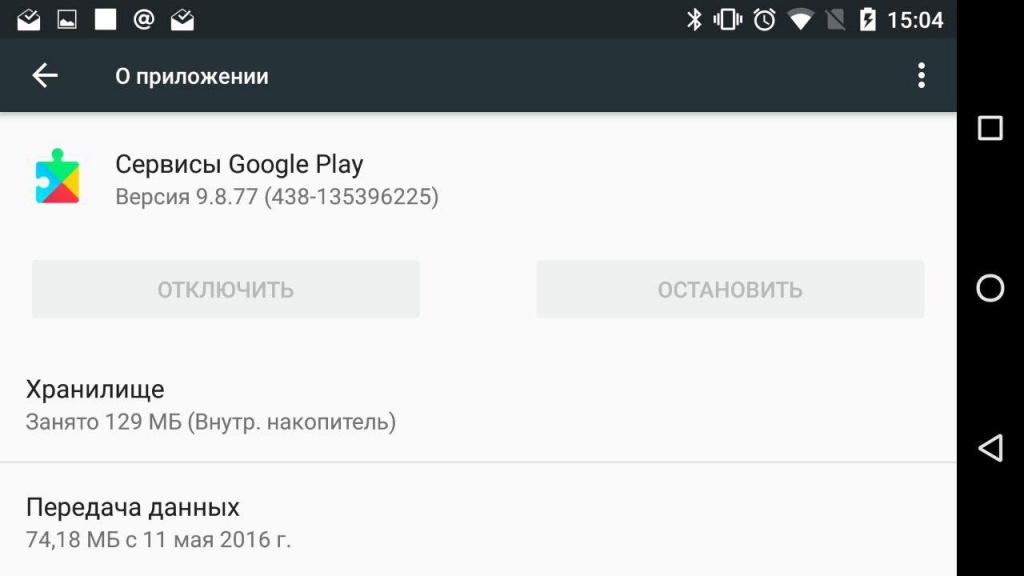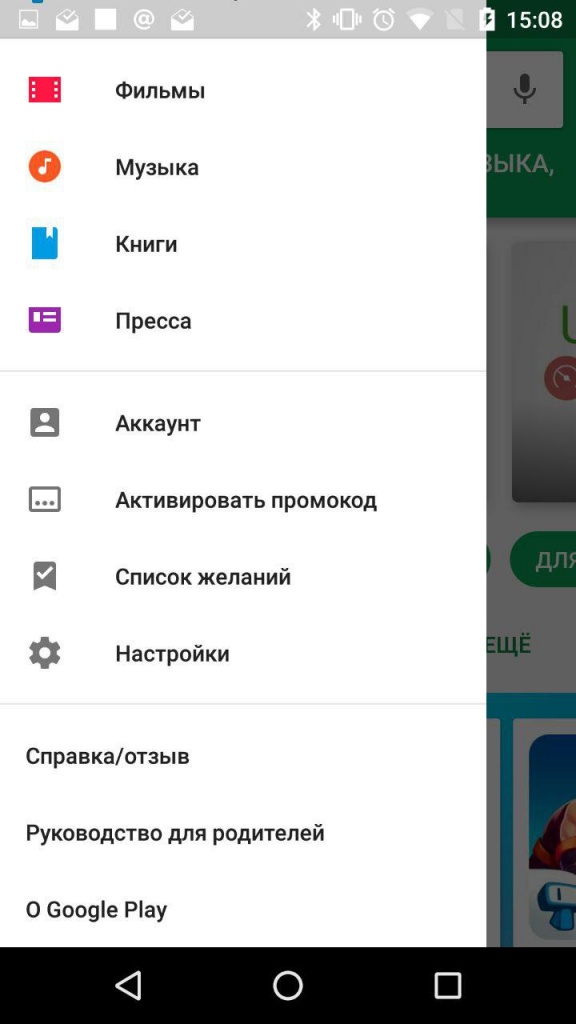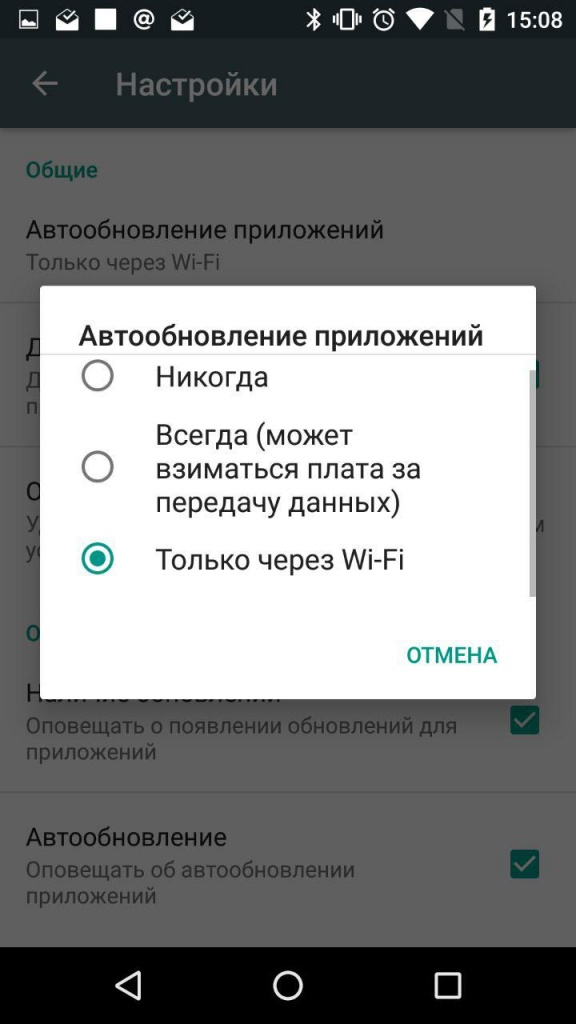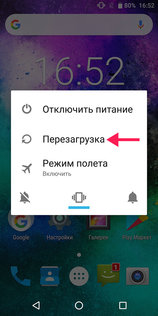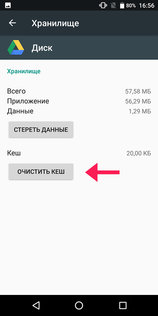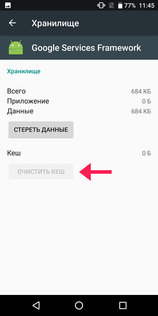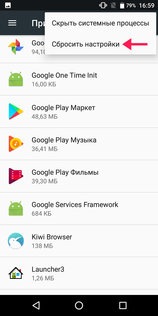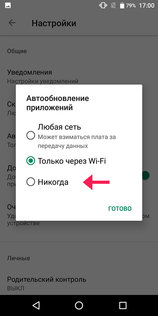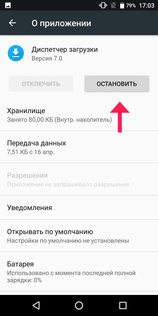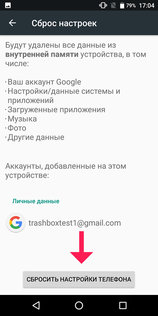google process gapps остановлен что делать
Что делать на Android с ошибкой «Процесс com.google.process.gapps остановлен»
Пользователи Android-устройств регулярно сталкиваются с ошибками «Процесс com.google.process.gapps остановлен» или «Процесс com.google.process.gapps внезапно остановлен». Они относятся к одной и той же проблеме, и встречаются абсолютно на всех устройствах и в разных версиях мобильной ОС от Google. Как исправить эти ошибки?
Очистить кэш приложения
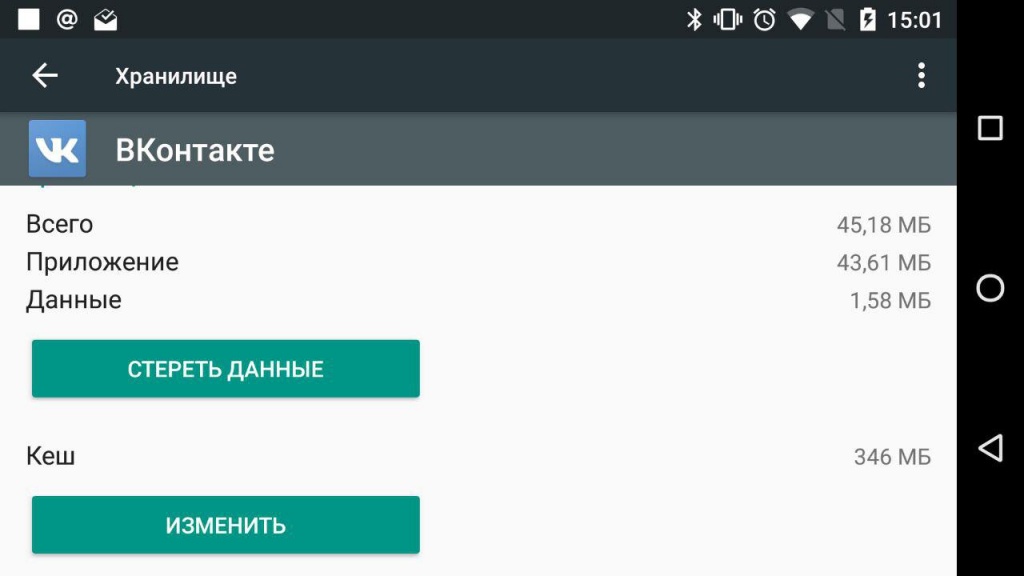
Первое, что нужно сделать – обратить внимание на то, запуск какого приложения вызывает появление данной ошибки в системе. Когда приложение определено, необходимо очистить его кэш. Для этого перейдите: «Настройки» > «Приложения». Выберите нужное приложение > «Хранилище», удалите его кэш.
Если это не помогло, то удалите в этом же меню данные приложения. Удаление данных повлияет на работу приложения, например, пропадут сохраненные файлы или прогресс в игре, поэтому, если вам важны эти данные, то сохраните их заранее.
Если и это не помогло, то переустановите приложение.
Очистить кэш Google Play Services
Если после переустановки приложения проблема не ушла, то следующий шаг – очистка кэша Google Play Services. Данное приложение является набором инструкций, отвечающих за взаимодействие с сервисами Google приложений сторонних разработчиков и Android..
С бросить настройки всех приложений
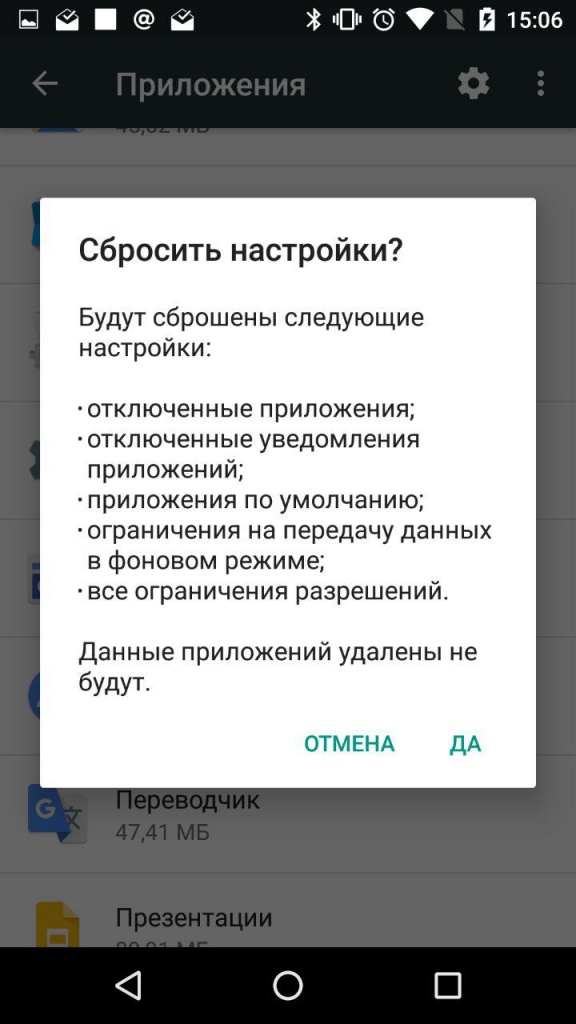
Еще один способ избавится от надоедливой ошибки «Процесс com.google.process.gapps остановлен» – сбросить настройки абсолютно всех приложений. Особенность Android заключается в том, что все приложения могут свободно взаимодействовать друг с другом, поэтому ошибка может проявляться в тот момент, когда к исходному приложению обращается другое. Сбросить настройки можно из того же меню, «Настройки» > «Приложения» > нажав на три точки в верхнем правом углу
Отключить автоматическое обновление приложений
Еще одна возможная причина появления данной ошибки – некорректное поведение серверов Google Play, отвечающих за автообновления приложений в фоновом режиме. Отключите данную функцию в настройках, открыв Google Play > «Настройки» > «Автообновление приложений». Помните, что после все приложения на устройстве придется обновлять вручную.
Как исправить ошибку «Процесс com.google.process.gapps остановлен»
Наиболее часто проблема проявляется после некорректного завершения важного процесса. К примеру, была аварийно остановлена синхронизация данных или обновление системного приложения. Ошибку может провоцировать и различного рода сторонний софт, установленный на устройстве.
Самое досадное — сообщение о таком сбое может возникать настолько часто, что пользоваться устройством становится просто невозможно.
Как же избавиться от этой ошибки
Несмотря на всю неприятность ситуации, проблема решается довольно-таки просто. Другое дело, что универсального метода, применимого ко всем случаям возникновения подобного сбоя, не существует. Для одного пользователя может сработать способ, который совсем не проявит себя у другого.
Впрочем, все предлагаемые нами решения не отнимут у вас много времени и являются довольно простыми, если не сказать — элементарными.
Способ 1: очистка кэша сервисов Google
Наиболее банальной манипуляцией, позволяющей избавиться от вышеописанной ошибки, является очистка кэша системного приложения «Сервисы Google Play». В редких случаях определенно может помочь.
Способ абсолютно безопасный и, как было сказано выше, довольно простой, но в некоторых случаях может быть действенным.
Способ 2: запуск отключенных служб
Этот вариант подойдет подавляющему большинству пользователей, которые столкнулись со сбоем. Решение проблемы в данном случае сводится к нахождению остановленных служб и их принудительному запуску.
Для этого просто переходим в «Настройки» — «Приложения» и перемещаемся в конец списка установленных программ. Если на устройстве имеются отключенные службы, их можно найти именно «в хвосте».
Собственно, в версиях Android, начиная с пятой, процесс этот выглядит следующим образом.
Если же и эти действия не принесли желаемого результата, стоит перейти к более радикальным методам.
Способ 3: сброс настроек приложений
После использования предыдущих вариантов устранения сбоя, этот является последним «спасательным кругом» перед восстановлением системы к исходному состоянию. Способ заключается в сбросе настроек всех приложений, установленных на устройстве.
Опять же, и здесь ничего сложного нет.
После окончания процесса сброса стоит еще раз перезагрузить устройство и проверить работу системы на предмет рассматриваемого нами сбоя.
Способ 4: сброс системы до заводских настроек
Наиболее «отчаянный» вариант при невозможности побороть ошибку другими способами — восстановление системы к ее исходному состоянию. Воспользовавшись данной функцией, мы потеряем все данные, накопленные за время работы системы, включая установленные приложения, контакты, сообщения, авторизацию аккаунтов, будильники и т.п.
Поэтому желательно сделать резервную копию всего, что для вас имеет ценность. Нужные файлы вроде музыки, фото и документов можно скопировать на ПК или в облачное хранилище, допустим, на Google Диск.
А вот с данными приложений все немного сложнее. Для их «бэкапа» и восстановления придется использовать сторонние решения, такие как Titanium Backup, Super Backup и т.п. Такие утилиты могут послужить в качестве комплексных инструментов резервного копирования.
Данные приложений «Корпорации добра», а также контакты и настройки по умолчанию синхронизируются с серверами Google. К примеру, восстановить контакты с «облака» можно в любое время на любом устройстве следующим образом.
В принципе, резервное копирование и восстановление данных — очень объемная тема, достойная подробного рассмотрения в отдельной статье. Мы же перейдем к самому процессу сброса.
Заново настроив гаджет, вы обнаружите, что надоедливого сообщения о возникшем сбое больше нет. Что нам, собственно, и требовалось.
Отметим, что все манипуляции, описанные в статье, рассмотрены на примере смартфона с Android 6.0 «на борту». У вас же, в зависимости от производителя и версии системы, некоторые пункты могут отличаться. Впрочем, принцип остается все тем же, так что трудностей с проведением операций по устранению сбоя возникнуть не должно.
Помимо этой статьи, на сайте еще 12390 инструкций.
Добавьте сайт Lumpics.ru в закладки (CTRL+D) и мы точно еще пригодимся вам.
Отблагодарите автора, поделитесь статьей в социальных сетях.
Как устранить ошибку «com.google.process.gapps остановлен» на Android
Из всех ошибок, что могут случиться на Android, эта одна из самых зловредных. Сбой Google Apps вроде как не должен повлечь тяжелые последствия для всего устройства, но он влечет, и когда вы видите устрашающее сообщение «com.google.process.gapps остановлен» – все, вас затянуло в безвыходный порочный круг, где телефон отказывается вас слушаться.
Но прежде чем в приступе паники сбрасывать настройки телефона на заводские – подождите. Даже если телефон кажется наглухо парализованным, шанс спасти его еще есть – и он очень прост.
Что такое «com.google.process.gapps»?
«gapps» расшифровывается как Google Apps и охватывает большинство приложений Google на вашем телефоне, включая Gmail, Календарь, Play Store, Hangouts и Google Plus (о котором в последнее время не сильно-то часто вспоминают).
Так что не очень-то приятно получить сообщение о том, что все эти «gapps» перестали работать, ведь это может подразумевать все перечисленные приложения (а также и сервисы Google Play).
Очищаем кэш данных приложений Google поочередно
Так как решить проблему com.google.process.gapps? Что делать дальше? Даже если вы получаете это сообщение регулярно, все равно телефон будет хотя бы частично функциональным, так что закройте сообщение и попробуйте открыть меню Настройки > Приложения. Если сообщение продолжает выскакивать, закрывайте его и пробивайтесь к списку приложений.
Достигнув цели, прокрутите вниз до пункта «Сервисы Google Play», которые, по опыту, наиболее уязвимы из приложений Google и вероятнее всего могут быть источником ошибки.
Нажмите Сервисы Google Play > Память и затем «Очистить кэш». Если проблема сохраняется, нажмите «Управление местом», затем «Очистить все данные» (или «Очистить данные» в зависимости от того, какое у вас Android-устройство).
Если это не помогло и сообщение об ошибке продолжает появляться, проделайте описанные действия с другими приложениями Google – Google Play Store, Gmail, Maps, Calendar и Google+: очистите кэш и затем данные, пока проблема не исчезнет.
Если и это не помогает, удалите обновления для Сервисов Google Play (в разделе «Информация», доступно через список приложений в меню «Настройки»).
Если и сейчас проблема не решена, удаляйте обновления для приложений Google одно за другим, пока ошибка не исчезнет.
Сбрасываем настройки приложений
Возможно, однажды вы отключили что-то, что не следовало отключать (особенно если у вас рутированное устройство), либо сбились настройки по умолчанию какого-то из приложений. Возможное решение – одним махом сбросить все настройки приложений. На данные приложений это не повлияет, но сами приложения вернутся в то состояние, когда они были только установлены на телефон.
Для этого откройте Настройки > Приложения, нажмите значок меню вверху справа и выберите «Сбросить настройки приложений».
Заключение
С высокой вероятностью один из этих рецептов поможет избавиться от проклятого сообщения «gapps остановлен». Но если все же ничего не помогло, зарезервируйте все данные с Android (вы же и так это делаете, не правда ли) и сделайте сброс настроек устройства на заводские. Впрочем, до этого, скорее всего не дойдет, и ваш телефон удастся вернуть к жизни без столь драматичных манипуляций.
Мораль истории: не поддавайтесь панике, даже если все кажется совсем плохо.
Процесс com.google.process.gapps остановлен. Как исправить: 7 проверенных способов
Если вы столкнулись с досадной ошибкой «Процесс com.google.process.gapps неожиданно остановлен» либо регулярно видите её, то не стоит паниковать: проблему, которая вызывает появление этой ошибки, легко решить — для этого есть 7 способов, о которых мы расскажем дальше.
Содержание
1. Перезагрузите устройство
Это самый простой, но действенный способ, который необходимо сделать при возникновении данной (и большинства других) проблем.
2. Очистите кеш или данные конкретного приложения
Если ошибка появляется при использовании какого-либо приложения, то, вероятнее всего, проблема именно в этой игре или программе — необходимо очистить кеш конкретного приложения:
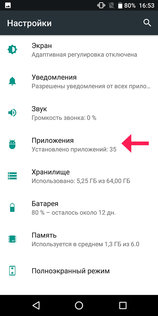
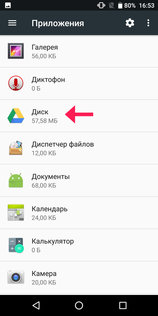
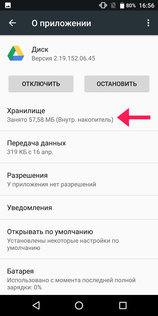
Откройте настройки системы, перейдите в раздел «Приложения», отыщите нужное, кликните по пункту «Хранилище» и нажмите на «Очистить кеш».
Если после вышеописанного действия ошибка всё равно продолжает появляться, сотрите данные конкретной игры или программы. Однако стоит учесть, что это действие сбросит все сохранения и прогресс, выбьет из аккаунта и удалит все несохранённые в облаке данные.
3. Сотрите данные утилиты Google Services Framework
Если очистка кеша отдельного приложения или всех его данных не помогает, попробуйте стереть данные утилиты Google Services Framework. Этот метод удалит только настройки сервисов Google Play: при запуске приложений вам придётся заново подключить их нажатием двух кнопок.
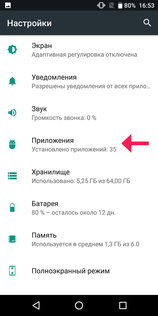
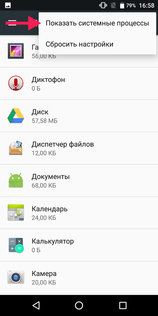
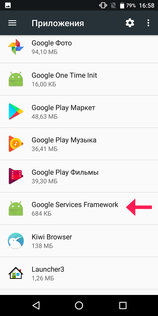
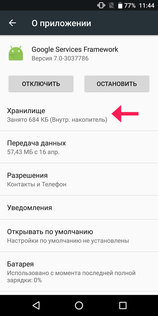
Отройте настройки системы, перейдите в раздел «Приложения», нажмите на значок в правом верхнем углу с изображением трёх точек и выберите «Показать системные процессы», после чего отыщите Google Services Framework, кликните по пункту «Хранилище» и нажмите на «Очистить кеш».
4. Сбросьте настройки приложений
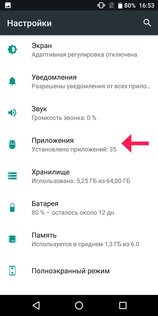
Причина появления ошибки может крыться в неправильных настройках — их необходимо сделать такими, каким они были по умолчанию. Для этого откройте настройки системы, перейдите в раздел «Приложения», кликните на иконку в правом верхнем углу с изображением трёх точек и нажмите на «Сбросить настройки». Это действие не сотрёт основные данные игр и программ.
5. Отключите автоматическое обновление приложений
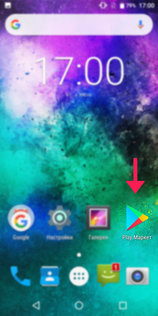
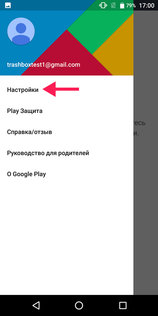
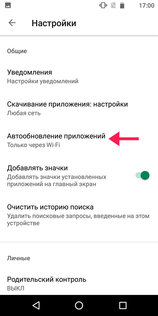
Ошибка «com.google.process.gapps остановлен» часто появляется после обновления приложений, поэтому если вы отключите автоматическую загрузку новых версий игр и программ из Google Play, данное сообщение будет появляться гораздо реже. Естественно, это не искоренит проблему, а лишь уменьшит количество её появлений.
Перейдите в настройки Google Play, кликните по пункту «Автоматическое обновление приложений» и выберите «Отключить».
6. Перезапустите менеджер загрузок
Довольно часто проблемная работа сервисов Google связана с менеджером загрузок, поэтому его необходимо перезапустить.
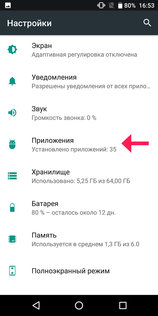
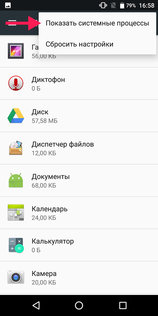
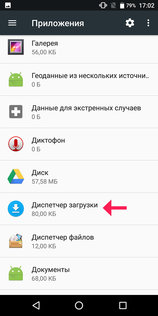
Отройте настройки системы, перейдите в раздел «Приложения», нажмите на значок в правом верхнем углу с изображением трёх точек и выберите «Показать системные процессы», после чего отыщите менеджер загрузок и нажмите на кнопку «Остановить».
7. Выполните сброс настроек устройства до заводских
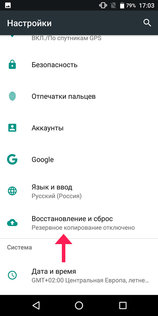
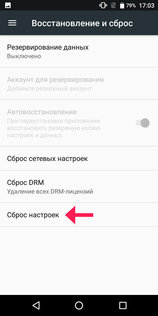
Если ни один из вышеописанных способов не помог, а регулярное появление ошибки действительно досаждает, то следует прибегнуть к этому методу. Он сотрёт абсолютно всё, что есть на устройстве: игры, фотографии, контакты, пароли и прочее — восстановить их можно будет только с облачного хранилища.
Зайдите в настройки операционной системы, перейдите в раздел «Восстановление и сброс» и выберите «Сброс настроек», после чего подтвердите это действие нажатием на соответствующую кнопку.
«Процесс com.google.process.gapps остановлен»
Ошибка «Процесс com.google.process.gapps остановлен» одна из самых старых ошибок, которые возникают на ОС Android. Эта ошибка распространена на более старых версиях Android, на современных версиях ошибка, как правило не встречается.
Однако с данной ошибкой пользователи сталкиваются и сегодня. Как и следует из сообщения об ошибке, причина её появления заключается в остановке одного из системных процессов. Вы можете попробовать решить эту ошибку с помощью приведенных ниже методов. У некоторых пользователей ошибка «Процесс com.google.process.gapps остановлен» появляется беспрерывно, в таком случае нужно обратиться в сервисный центр.
«Процесс com.google.process.gapps остановлен». Как исправить?
Первый способ: перезагрузка устройства.
Для выполнения перезагрузки удержите кнопку включения/выключения устройства и нажмите «Перезагрузить».
Второй способ: переустановка или удаление приложения.
Если ошибка возникает только при запуске определенного приложения попробуйте переустановить его через Play Market или совсем удалить его с устройства.
Третий способ: включение отключенных приложений.
Ошибка «Процесс com.google.process.gapps остановлен» может появляться из-за того, что одно из необходимых устройству приложений отключено. Таким приложением может быть, например, «Диспетчер загрузок» или другое похожее по функционалу. Для того, чтобы посмотреть список отключённых приложений:
1) зайдите в «Настройки», перейдите в «Диспетчер приложений» и выберите вкладку «Отключено»;
2) если на вашем устройстве отключено какое-либо приложение, связанное с загрузкой файлов, включите его. Для этого выберите приложение и нажмите кнопку «Включить».
Также вы можете попробовать включить все отключенные приложения, даже если они не связаны с загрузкой файлов. Если это не помогло избавиться от ошибки снова отключите приложения.
Четвёртый способ: сброс настроек приложений.
Для выполнения сброса настроек приложений:
1) зайдите в «Настройки» и перейдите в «Диспетчер приложений»;
2) нажмите «Опции» и выберите «Сбросить настройки приложений», подтвердите действие.
Пятый способ: удаление данных сервисов Google.
Для удаления данных сервисов Google:
1) зайдите в «Настройки», перейдите в «Диспетчер приложений» и выберите вкладку «Все»;
2) найдите в списке «Сервисы Google Play» и нажмите «Управление памятью»;
3) нажмите на кнопку «Удалить все данные» и подтвердите действие;
4) перезагрузите устройство.
Шестой способ: отключение Google Services Framework.
Данный способ также может помочь вам избавиться от ошибки, однако после отключения Google Services Framework не будет работать Play Market. Для отключения Google Services Framework:
1) зайдите в «Настройки» и перейдите в «Диспетчер приложений»;
2) нажмите «Опции» и выберите «Показать системные приложения»;
3) выберите из списка « Google Services Framework» и нажмите «Выключить», подтвердите действие.
Если не один из перечисленных способов вам не помог попробуйте выполнить сброс до заводских настроек.